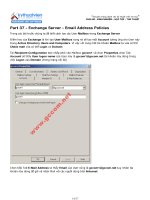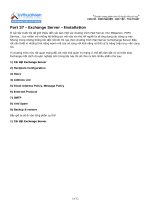Part 37 - Exchange Server - Address List
Bạn đang xem bản rút gọn của tài liệu. Xem và tải ngay bản đầy đủ của tài liệu tại đây (6.19 MB, 23 trang )
“Chuyên trang dành cho kỹ thuật viên tin học”
CHIA SẺ - KINH NGHIỆM - HỌC TẬP - THỦ THUẬT
Part 37 - Exchange Server - Address List
Như các bạn đã biết với Exchange & MOO để gởi mail thay vì phải nhập địa chỉ Mail người nhận vào
mục TO thì chỉ cần nhập nút TO cửa sổ Select Names sẽ liệt kê toàn bộ danh sách các Mailbox tồn tại
trên hệ thống.
Tuy nhiên nếu trong hệ thống chúng ta tồn tại đến hàng nghìn Mailbox thì việc lựa chọn một Email
nào đó là cực kỳ khó. Như vậy chúng ta cần có một giải pháp là làm sao khi vào đây chỉ liệt kê những
Mailbox nào đó mà ta muốn vì thực tế một số Mailbox thậm chí chẳng bao giờ chúng ta có nhu cầu gởi
Mail cho họ cả.
Trong bài tôi lấy ví dụ như sau:
- gccom1, gccom2 thuộc phòng Kinh Doanh và làm việc tại Tiền Giang họ chỉ có nhu cầu gởi Mail
cho các Mailbox cùng phòng ban hoặc cùng chi nhánh Tiền Giang mà thôi.
- Tương tự cho gccom3 & gccom4 thuộc phòng Kỹ Thuật và làm việc tại Hồ Chí Minh họ chỉ có nhu
cầu gởi Mail cho các Mailbox cùng phòng ban hoặc cùng chi nhánh Hồ Chí Minh.
Như vậy tôi đặt thuộc tính cho các User này như sau:
- gccom1, gccom2: State/Province: Tien Giang
- gccom3, gccom4: State/Province: Ho Chi Minh
1 of 23
- gccom1, gccom2: Department: AAA
- gccom3, gccom4: Department: BBB
2 of 23
Tiếp đó tôi sẽ tạo các Group tương ứng để Add các User này vào bằng cách nhấp phải vào vùng trống
trong Recipient Configuration chọn New Distribution Group
3 of 23
Chọn thuộc tính là Security và đặt tên cho Group
Như vậy trong bài tôi sẽ tạo 2 Group là Kinh Doanh và Ky Thuat, bạn phải đảm bảo rằng các Group
này đều là Security Group
4 of 23
Add gccom1, gccom2 vào Group Kinh Doanh, gccom3 & gccom4 vào Group Ky Thuat
Tiếp đến tạo một Database mới mang tên GC Com Co (Xem lại bài Storage Group)
Sau đó Move các User gccom1, gccom2, gccom3, gccom4 sang Database GC Com Co này
5 of 23
Tiếp theo tôi sẽ tạo các Address List sao cho:
- Address List Tien Giang: chỉ chứa các User Mailbox có thuộc tính State/Province là Tien Giang
- Address List Ho Chi Minh: chỉ chứa các User Mailbox có thuộc tính State/Province là Ho Chi Minh
Nhấp chọn Mailbox trong Organization Configuration chọn tiếp Tab Address Lists
Nhấp phải chọn New Address List
Đặt tên cho Address List
6 of 23
Tại cửa sổ Conditions chọn Recipient is in a State or Province và Add từ khóa Tien Giang và đây
(Xem lại bài EX Group)
Tương tự cho Address List Ho Chi Minh
Trở lại màn hình Address Lists sẽ thấy xuất hiện 2 mục mới là:
7 of 23
Tien Giang Address List
Ho Chi Minh Address List
Logon vào gccom1 nhấp soạn Mail mới và click nút To sẽ thấy trong Address Book sẽ xuất hiện
thêm 2 mục mới đó là Ho Chi Minh & Tien Giang
Chú ý:
Với bài này chúng ta không thể truy cập các Mailbox bằng Profile được mà phải Logoff và Logon vào
lại với User tương ứng thì mới xem được kết quả tốt.
8 of 23
Click chọn Ho Chi Minh sẽ thấy chỉ hiển thị các Mailbox có thuộc tính State/Province là Ho Chi
Minh mà thôi
Tương tự tại Tien Giang sẽ thấy chỉ hiển thị các Mailbox có thuộc tính State/Province là Tien Giang
9 of 23